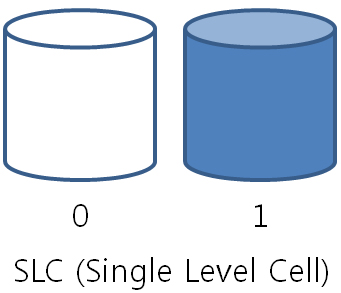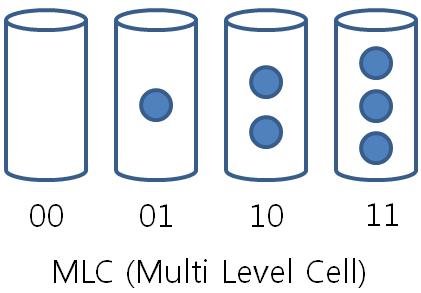나눔터 FREE BOARD
| ||||||||||||||||||||
댓글 0
| 날짜 | 제목 |
|---|---|
| 2008.05.20 | [893호] - 대한건축학회 논문집 2008년 04월호 |
| 2008.05.20 | [892호] - [종합소식] 대한주택공사, 분양원가 61개 세부항목 첫 공개 등 |
| 2008.05.20 | [891호] - 建築法의 理解 - 法과 建築法의 關係 |
| 2008.05.20 | [890호] - [PC활용]컴퓨터 조립 길라잡이 2-부품선택 편 |
| 2008.05.20 | [889호] - [건축물정보] 토지문화관 귀래관(貴徠館)( Toji Foundation of Culture creative institution ) |
| 2008.05.20 | [888호] - 건축(대한건축학회지) 2008년 04월호 |
| 2008.05.20 | [887호] - [종합소식] 종합·전문건설업간 실적전환으로 상호시장 진출 가능 등 |
| 2008.05.20 | [886호] - 도시탐험 - 인사동 골목에서 장소성 찾기 |
| 2008.05.20 | [885호] - 분양가제도개선 관련 교육 자료 |
| 2008.05.20 | [884호] - 공간분석 이론 기반의 사무환경 분석 및 평가 모델 개발 연구 |
| 2008.05.20 | [883호] - 한국도시설계학회 2008 춘계학술발표대회 논문집 |
| 2008.05.20 | [882호] - 교통영향평가 개선, 5월 1일 시행 |
| 2008.05.20 | [881호] - 도시탐험 - 북촌 - 그 거대한 힘을 이겨 온 잡초 |
| 2008.05.20 | [880호] - [웹디렉토리] 안전한 패스워드 만들기 |
| 2008.05.20 | [879호] - [건축물정보] 생각속의 집 2 단지 ( House of mind Ⅱ ) |
| 2008.05.20 | [878호] - 한국지진공학회 2008년 춘계학술발표회 논문집 |
| 2008.05.20 | [877호] - [종합소식[ 법원, 종부세 합산과세 위헌소지 판단 등 |
| 2008.05.20 | [876호] - 도시탐험 - 인사동 어떻게 가꾸어야 하나? - 인사동 이야기 1 |
| 2008.05.20 | [875호] - [PC활용]컴퓨터 조립 길라잡이 1-하드웨어 편 |
| 2008.05.20 | [874호] - 초고층 건물에서의 연돌현상과 대책 |